Cómo unirse a una reunión de Zoom



Unirse a una reunión de Zoom es sencillo y se puede hacer desde distintos dispositivos, como computadoras de escritorio, portátiles, tabletas y teléfonos inteligentes. A continuación, se incluye una guía paso a paso para participar sin problemas:
Encuentra el enlace de la reunión
Localiza la invitación a la reunión de Zoom en tu correo electrónico, evento de calendario o aplicación de mensajería.
Identificar el ID y el código de acceso de la reunión
Algunas reuniones pueden requerir un ID de reunión y un código de acceso, generalmente incluidos en la invitación.
Usando un navegador web
Haga clic en el enlace de la reunión en la invitación.
Si se le solicita, seleccione Únase desde su navegador (útil si Zoom no está instalado).
Cómo utilizar el cliente de escritorio de Zoom
Abra la aplicación Zoom en su computadora.
Hacer clic Unirse a una reunión en la pantalla de inicio.
Ingrese el ID de la reunión y su nombre para mostrar, luego haga clic en Unirse .
Si se requiere una contraseña, ingrésela cuando se le solicite.
Cómo usar la aplicación móvil Zoom
Descargue la aplicación Zoom desde la tienda de aplicaciones de su dispositivo.
Abra la aplicación, toque Unirse a una reunión e ingrese el ID de la reunión.
Ingrese la contraseña si es necesario.
Elige si quieres unirte con o sin vídeo.
Encuentra el número de acceso telefónico
Consulte la invitación para obtener una lista de números de acceso telefónico según su ubicación.
Llama al número
Marque el número e ingrese el ID de la reunión seguido de # .
Si es necesario, ingrese el código de acceso seguido de # .
Opciones de audio
Elija entre el audio de la computadora o el audio del teléfono para una mejor calidad de sonido.
Silencie su micrófono cuando no hable para minimizar el ruido de fondo.
Configuración de vídeo
Habilite o deshabilite su video según sus preferencias o las pautas de la reunión.
Función de chat
Utilice la ventana de chat para comunicarse sin interrumpir la reunión.
Levanta la mano
Si quieres hablar, utiliza el Levantar la mano Función para notificar al anfitrión.
Compartir pantalla
Comparta su pantalla durante la presentación, si el anfitrión lo permite.
Salas de reuniones
Únase a las salas de grupos pequeños cuando se le asigne colaborar en grupos más pequeños.
Comprueba tu configuración :Asegúrese de que su dispositivo, la conexión a Internet y los periféricos (micrófono, cámara) funcionen correctamente.
Únase temprano :Inicie sesión unos minutos antes de la reunión para resolver cualquier problema técnico.
Mantente profesional :Utilice un fondo neutro y use vestimenta apropiada para causar una impresión profesional.
¡Con estos pasos estarás listo para unirte y participar en cualquier reunión de Zoom sin problemas!
Consejos: Este artículo es solo de referencia. Visite el sitio Detalles del producto Yealink Página para aprender más sobre productos y escenarios de aplicación , o Contáctenos para obtener más ayuda.

Discover Yealink Teams Rooms Devices for seamless Microsoft Teams collaboration with premium audio and video solutions.

Big Impact for Bigger Spaces - All-in-one video bar for medium to large rooms

Discover the all-in-one video conferencing device with an interactive whiteboard, designed for seamless collaboration in Microsoft Teams Rooms.

Discover high-performance, cost-effective video conferencing systems tailored for small to medium-sized rooms, ensuring seamless communication and collaboration.

Video Conferencing System For Pro-AV Rooms.
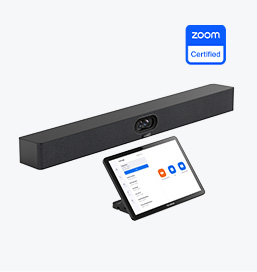
Explore Yealink’s Zoom Rooms devices for seamless, high-quality video conferencing solutions.
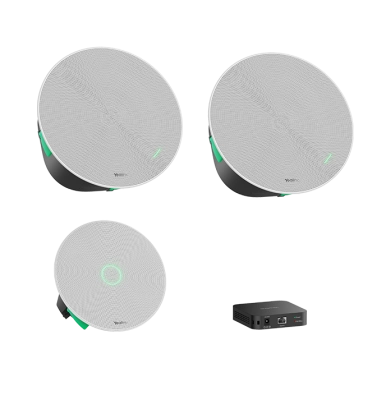
Yealink's room audio devices, offering crystal-clear sound for an immersive video conferencing experience.
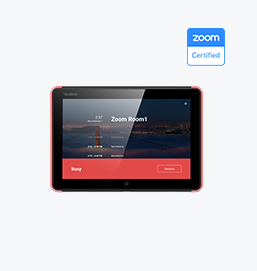
Intelligent Solutions for Smarter, More Efficient Meeting Spaces.

Experience the all-in-one video bar designed for premium small to medium rooms, optimized for Microsoft Teams Rooms on Android.
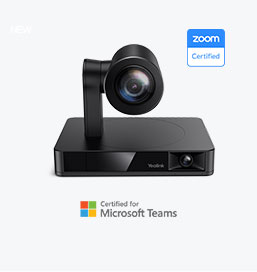
Simple and flexible video conferencing camera solutions for any workspace or meeting setup.
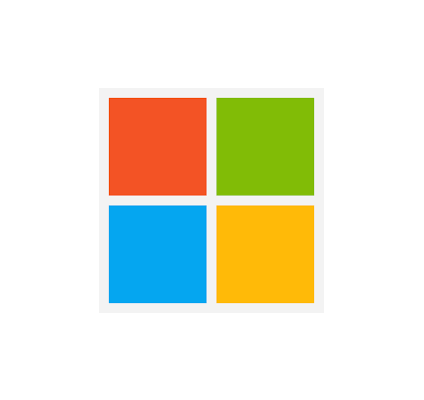
Empowering Businesses with Yealink Video Device Solutions for Microsoft Teams.

From huddle spaces to extra-large meeting rooms, enjoy seamless audio and video powered by AI,easy-to-manage package.

Professional Meetings Made Easy with MeetingBar Series,All Rooms Plug-and-Play.

Yealink Next-Gen Hybrid Meeting Style - Any Space, Any Discussion.
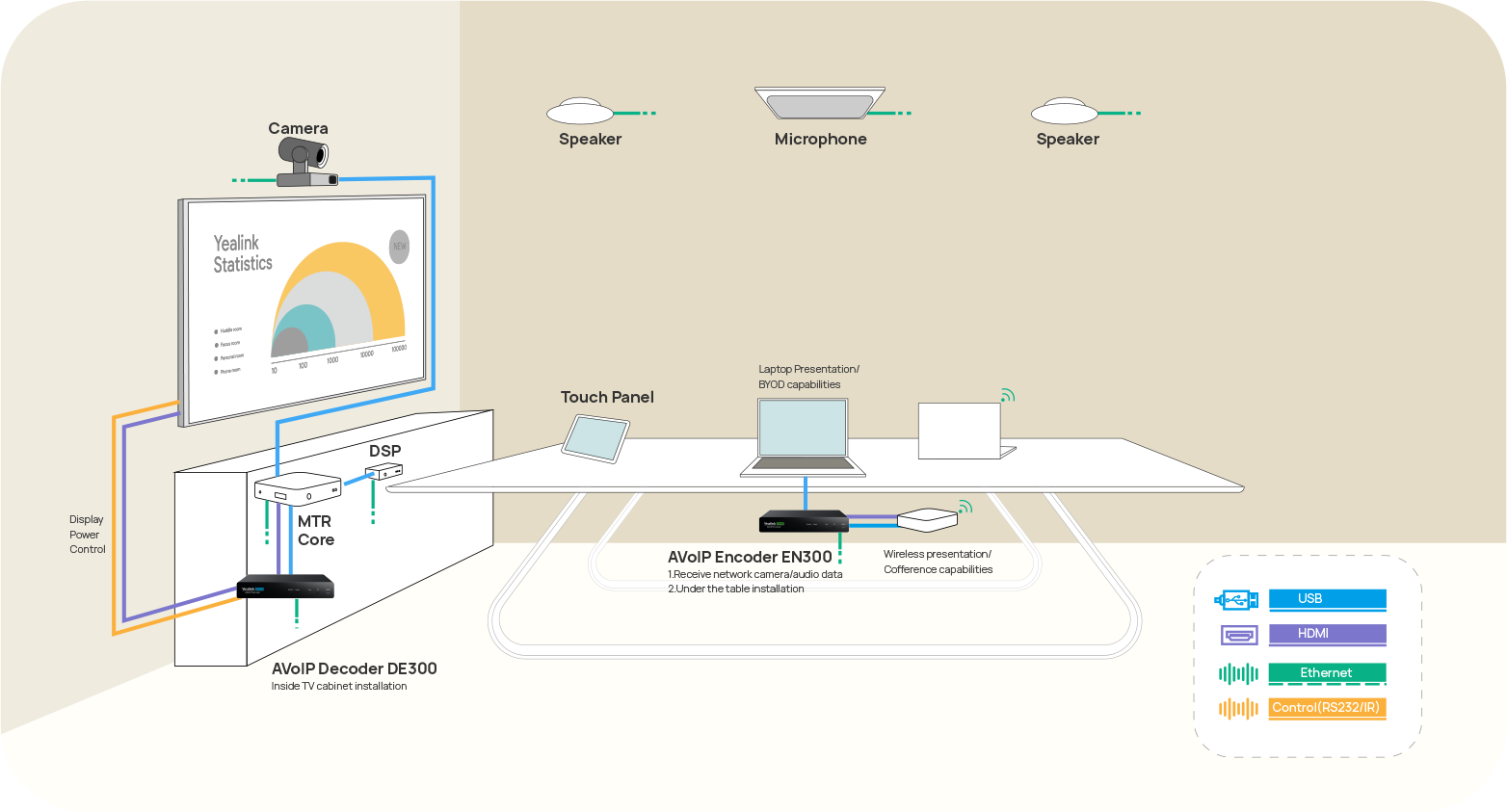
Building an AV system shouldn’t feel like solving a puzzle — but for many, it still does. Microphones, DSPs, cameras, control panels — often from different vendors..

Yealink Video Solutions for Zoom Rooms cover every scenario you need for video meetings, such as small, medium, and large meeting rooms.

Discover SKYSOUND audio solutions for unparalleled sound clarity in your conference room. Enhance your meetings with advanced audio technology designed for medium-sized spaces.

Discover SKYSOUND audio solutions for unparalleled sound clarity in your conference room. Enhance your meetings with advanced audio technology designed for medium-sized spaces.

Explore Yealink’s customized conferencing solutions for small meeting spaces. Discover the ideal setup to enhance efficiency and collaboration.

Explore Yealink’s customized conferencing solutions for large meeting spaces. Discover the ideal setup to enhance efficiency and collaboration.

Explore Yealink’s customized conferencing solutions for extra-large meeting spaces. Discover the ideal setup to enhance efficiency and collaboration.

Professional Video Conferencing, Crystal-Clear Audio, AI-Powered Noise Cancellation, and Seamless Integration with Zoom & Microsoft Teams.

Yealink Conference Room Solution for Microsoft - Bringing Microsoft Teams Experience to Every Space

Let’s explore the importance of conference room speakers, their features, and how to choose the right solution for your needs.

This guide explores the best AV solutions for different room sizes, helping you find the perfect setup for your workspace.

Whether you need a compact solution for small focus rooms or a powerful system for medium to large conference rooms, Yealink has the perfect MeetingBar for your needs.

This guide explores key components of Conference Room AV Solutions and how Yealink’s industry-leading products can meet diverse meeting needs.

Whether you’re hosting a high-stakes client presentation or a quick internal brainstorm, the right meeting room can elevate productivity, build stronger connections, and ensure every voice is heard.

Whether you’re hosting a C-suite board meeting, engaging with global stakeholders, or presenting high-stakes strategies, a luxury conference room leaves a lasting impression.

Whether you’re hosting a C-suite board meeting, engaging with global stakeholders, or presenting high-stakes strategies, a luxury conference room leaves a lasting impression.

These devices offer an all-around view of the room, ideal for inclusive discussions, interactive training, and seamless remote communication—especially in roundtable, U-shape, or multi-participant setups.

When choosing a good digital whiteboard, evaluate factors such as screen size, touch technology, software integration, connectivity options, and overall durability.

An ultimate guide for the enterprise to choose the right conference camera and elevate the meeting experience in the hybrid working era.

Selecting the best video conference camera involves evaluating several key aspects to ensure high-quality, seamless meetings. Here are ten essential factors to consider.

A conference meeting room is a designated space in offices, institutions, or commercial environments designed to facilitate collaboration, discussions, and decision-making processes.

A conference speakerphone is a specialized communication device designed for use in conference rooms or meeting spaces, allowing multiple participants to join a call or video conference without being limited by proximity to a traditional phone or microphone.

Small meeting room is a compact, enclosed space designed to accommodate a limited number of participants, typically between 2 to 6 people. These rooms are often referred to as huddle rooms or focus rooms, providing a private and quiet setting for quick team discussions, brainstorming sessions, or virtual meetings.

Teams Copilot is a feature designed to enhance collaboration and productivity within Microsoft Teams. Here’s a summary of what Team Copilot typically involves:
Dispositivo de videoconferencia todo en uno
Admite USB para una instalación sencilla y una implementación rápida. Ofrece una excelente relación calidad-precio con conectividad e integración perfectas para reuniones remotas eficientes.
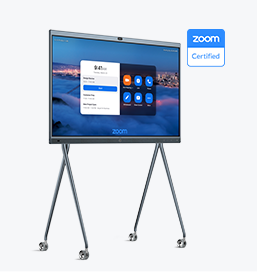
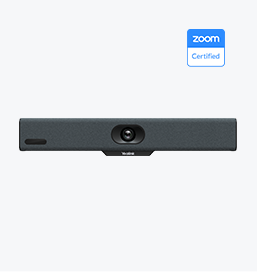
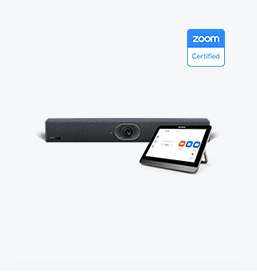
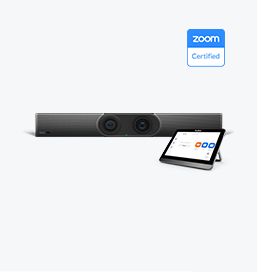
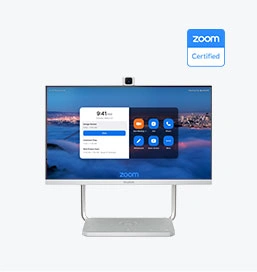
Dispositivo incluido para videoconferencia que cubre desde Medio A la sala de conferencias extra grande
Contáctenos
Contáctenos para recibir cotizaciones de productos y consultas sobre instalación. Lo notificaremos de inmediato a un distribuidor local para brindarle soluciones de servicio precisas y eficientes.







